
windows7 系统密码忘记

- 文件大小:
- 界面语言:简体中文
- 文件类型:
- 授权方式:5G系统之家
- 软件类型:装机软件
- 发布时间:2025-01-10
- 运行环境:5G系统之家
- 下载次数:130
- 软件等级:
- 安全检测: 360安全卫士 360杀毒 电脑管家
系统简介
Windows 7 系统密码忘记后,可以通过以下方法尝试恢复或重置密码:
1. 使用密码提示:在登录界面点击“忘记密码”,如果之前设置了密码提示,可以尝试根据提示来回忆密码。
2. 使用管理员账户:如果电脑上还有其他管理员账户,可以登录该账户,然后进入“控制面板” > “用户账户” > “管理其他账户”,找到忘记密码的账户并重置密码。
3. 使用Windows安装盘:如果电脑有Windows 7的安装盘,可以插入安装盘,进入“修复计算机”选项,选择“系统恢复选项”,然后选择“命令提示符”,在命令提示符中输入以下命令来重置密码:
```
net user 用户名 新密码
```
替换“用户名”和“新密码”为相应的账户名和新的密码。
4. 使用第三方工具:如果以上方法都不可行,可以考虑使用一些第三方工具来重置密码。这些工具通常需要从其他电脑上下载并制作启动盘,然后在忘记密码的电脑上使用该启动盘来重置密码。但请注意,使用第三方工具存在一定的风险,可能会导致数据丢失或系统不稳定。
5. 联系微软支持:如果以上方法都不可行,可以尝试联系微软支持寻求帮助。
需要注意的是,以上方法可能会对系统造成一定的风险,因此在操作前请确保备份重要数据。同时,为了避免忘记密码的情况再次发生,建议定期更改密码并使用密码管理器来管理密码。亲爱的电脑小白,你是否也有过这样的经历:电脑开机后,屏幕上跳出一个熟悉的密码提示框,可你却怎么也想不起密码是什么了?别急,今天就来给你支个招,让你轻松解决Windows 7系统密码忘记的烦恼!
一、简单粗暴法:直接输入管理员账号

1. 开机后,当电脑屏幕上出现欢迎界面时,不要慌张,稳住!按下键盘上的Ctrl、Alt和Delete键,这时候会弹出一个账户登录窗口。
2. 在这个窗口里,输入用户名:administrator(管理员账号),然后回车。如果这个管理员账号也有密码,那也没关系,继续往下看。
二、管理员账号也有密码?F8键来帮忙
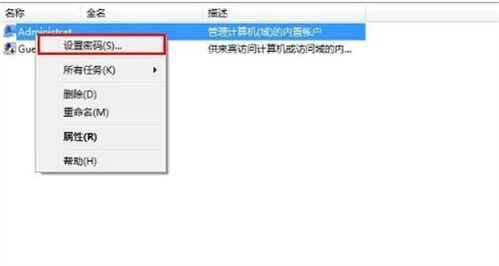
1. 启动电脑时,按下F8键,进入高级启动选项。
2. 在出现的菜单中,选择“带命令行的安全模式”,然后按回车键。
3. 进入安全模式后,会看到一个命令提示符窗口,这时候输入以下命令:
```
net user asd /add
net localgroup administrators asd /add
```
这两个命令的作用是创建一个新的管理员账号,并把这个账号添加到管理员组。
4. 重启电脑,选择新创建的管理员账号登录。
5. 进入系统后,打开控制面板,找到“用户账户和家庭安全”选项,点击“更改账户类型”,然后选择“管理员”,最后点击“删除密码”即可。
三、已经登录系统,忘记密码怎么办?
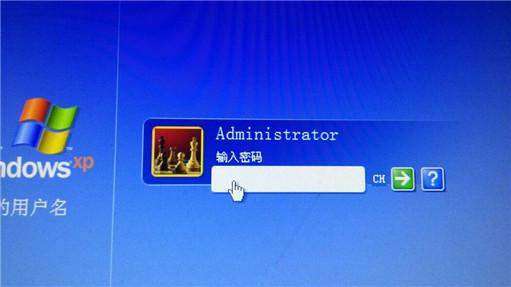
1. 在开始菜单的搜索框中输入“mmc.exe”,或者按住Win键和R键,打开运行窗口,输入“mmc.exe”,然后点击确定。
2. 在弹出的控制台窗口中,依次点击“文件”-“添加/删除管理单元”。
3. 在左侧的可用管理单元中,找到“本地用户和组”,点击“添加”,然后点击“完成”,再点击“确定”。
4. 展开控制台根节点中的“本地用户和组”,找到你的用户名,右键点击,选择“设置密码”。
5. 在弹出的设置密码窗口中,你可以直接设置新的密码,也可以选择不设置密码。
四、PE盘启动,轻松破解密码
1. 准备一个PE启动盘,将电脑设置为从PE启动。
2. 进入PE系统后,打开C盘,找到windowssystem32文件夹。
3. 在这个文件夹中,找到Magnify.exe和cmd.exe这两个文件。
4. 右键点击这两个文件,选择“属性”,然后切换到“安全”页。
5. 在这个页中,找到Administrators组,然后点击“编辑”。
6. 在弹出的窗口中,勾选“完全控制”权限,然后点击“确定”。
7. 重启电脑,选择正常启动,这时候就可以直接进入系统了。
五、其他方法
1. 使用第三方软件破解密码:市面上有很多第三方软件可以帮助你破解Windows 7系统密码,但使用这些软件需要谨慎,以免造成数据丢失。
2. 寻求专业人士帮助:如果你对电脑不太懂,或者以上方法都无法解决问题,可以寻求专业人士的帮助。
忘记Windows 7系统密码并不可怕,只要掌握了正确的方法,就能轻松解决。希望这篇文章能帮到你,祝你早日恢复电脑使用!
下载地址



常见问题
- 2025-01-10 以太坊 服务器
- 2025-01-10 网游之时来运转
- 2025-01-10 windows系统截图工具
- 2025-01-10 网游重生之邪骑传说
装机软件下载排行




